最佳实践
使用conda+pip命令进行库和环境的管理,就不在系统中安装python环境了,而是基于conda的虚拟环境进行操作,可以实现环境隔离,兼容不同的python版本的程序同时运行。python程序 = 自己写的程序 + 第三方包。我们在github上经常看到python程序的readme文件,有如下两行代码:
pip install -r requirements.txt
python main.py
conda与pip的配合的主要好处:
1.使用简单
2.支持主流操作系统:win,mac,linux
3.支持虚拟环境,快速切换多个版本的python、包
4.第三方库的安装成功率高
为什么不直接用pip,easy_install,virtualenv等?
因为这些工具都是聚焦python的体系,忽略了非python的依赖工具,如mkl,LLVM等。
conda、pip功能
pip:python的包管理器
Conda:包管理器+环境管理器。
对比图如下:

conda的好处有很多,弊端在于支持的包没有pip的种类丰富。他的依赖检查的特性,可以让你在安装其他python包的时候,自动的去替你找依赖的包,一并安装了。在安装某些依赖很多的包时,如paddle-paddle,使用conda安装的成功率,会比使用pip直接安装成功率要高。原因在于conda的SAT算法,如下图:
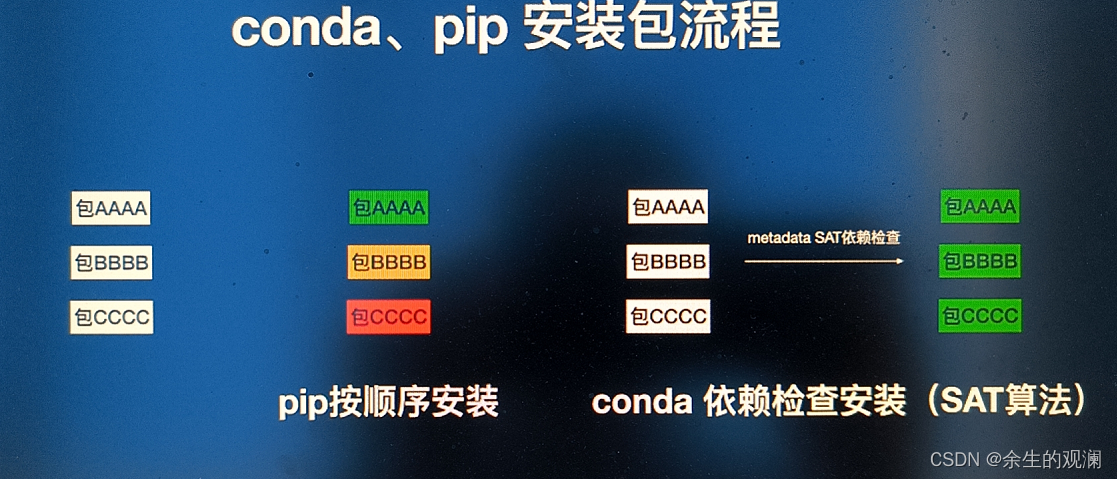
为什么不直接用conda,还要用pip?

小众的包,还是要使用pip来安装的。总结一下:

conda + pip 搭建过程
conda指的是miniconda,去官网(https://docs.conda.io/en/latest/miniconda.html)下载即可。然后就是安装到系统里,记得最后勾选上,配置环境变量。
关于miniconda版本的问题,选择高的版本没问题,因为我们需要创建虚拟环境的,可以指定自己需要的python版本。
安装完成之后,使用anaconda power shell 工具去测试一下。注意一定是power shell。
检查conda版本的指令。
conda --version
conda常见的命令
列出所有环境:conda env list
创建环境:conda create --name 环境名称(英文)
进入幻境:conda activate 环境名称
退出环境:conda deactivate
删除环境:conda remove --name 环境名称 --all all是为了删除干净
创建指定版本的python环境案例:conda create --name 环境名称 python=3.7
创建环境之后,激活环境,然后输入python,检查是不是按照你设置的python版本创建的环境。之后输入exit()退出。

提示:python版本太高了也不好,有的包不兼容,3.7,3.8兼容都不错。
安装第三方包
国内conda加速镜像
因为conda和pip的资源服务器很多都在国外,避免不了的下载慢,这里需要换成国内的加速镜像。
可以使用清华大学开源软件的镜像站:https://mirrors.tuna.tsinghua.edu.cn/help/anaconda/
按照里面的步骤,就可以更换conda的源了
windows换pip源
临时使用: pip install -i https://pypi.tuna.tsinghua.edu.cn/simple {包名}
永久使用:
第一步: 在C:\Users\Administrator 目录下 创建pip文件夹
第二步:在第一步创建的文件夹下(C:\Users\Administrator\pip)创建pip.ini文件
第三步:记事本编辑保存pip.ini文件内容为以下部分:
[global]
index-url = https://pypi.tuna.tsinghua.edu.cn/simple/
[install]
trusted-host = pypi.tuna.tsinghua.edu.cn
mac换pip源
临时使用: pip install -i https://pypi.tuna.tsinghua.edu.cn/simple {包名}
永久使用:
执行以下语句
cd ~
mkdir .pip
cd .pip
vi pip.conf
pip.conf写入
[global]
index-url = https://pypi.tuna.tsinghua.edu.cn/simple/
[install]
trusted-host = pypi.tuna.tsinghua.edu.cn
保存pip.conf